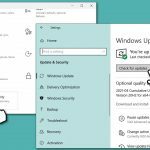คำถาม
ปัญหา: วิธีซิงค์ iPhone กับแอพโทรศัพท์ของคุณ
สวัสดี. ฉันจะเชื่อมต่อ iPhone กับ Windows 10 ได้อย่างไร ฉันใช้ iPhone มาหลายปีแล้ว และฉันไม่ได้วางแผนที่จะเปลี่ยนไปใช้ Android ฉันใช้พีซีในการทำงานและกิจกรรมอื่นๆ คำแนะนำใด ๆ ที่จะได้รับการชื่นชม
เฉลยคำตอบ
แม้ว่าผู้ใช้ iPhone ส่วนใหญ่จะชอบอุปกรณ์ Apple มากกว่าเมื่อใช้คอมพิวเตอร์เดสก์ท็อป แต่ก็ไม่เสมอไป มีผู้คนมากมายที่ใช้ Mac ยกเว้นโทรศัพท์ Android และในทางกลับกัน ไม่เป็นความลับที่ Windows และ macOS เป็นแพลตฟอร์มที่แตกต่างกันมาก โดยแต่ละแพลตฟอร์มให้ประโยชน์ในตัวเอง ขึ้นอยู่กับผู้ใช้ว่าจะเลือกอันไหนมากที่สุด
มีตัวอย่างมากมายที่แสดงให้เห็นว่า Windows และ macOS ทำงานร่วมกันอย่างไรเพื่อสร้างประสบการณ์การใช้งานที่เป็นสากลและสะดวกสบาย – นึกถึง MS Office สำหรับ Mac หรือ iTunes สำหรับ Windows
อย่างไรก็ตาม ในบางกรณี ผู้ที่ตัดสินใจใช้อุปกรณ์ต่อพ่วงจากผู้ผลิตหลายราย โดยเฉพาะอย่างยิ่งเมื่อพูดถึง Microsoft กับ Microsoft ตัวอย่างเช่น Apple สิ่งต่าง ๆ อาจดูค่อนข้างเยือกเย็น ก่อนหน้านี้ เราได้พูดถึงตัวอย่างของ Airpods Pro มีคุณภาพเสียงไม่ดี บนคอมพิวเตอร์ Windows – และนี่เป็นเพียงตัวอย่างเดียวที่ผู้ใช้ต้องรับมือเมื่อประสบปัญหาความเข้ากันได้[1]
ในกรณีนี้ เรากำลังตรวจสอบกรณีของแอปโทรศัพท์ของคุณและความเข้ากันได้กับ iPhone เริ่มแรก แอป Your Phone เป็นเครื่องมืออำนวยความสะดวกที่เปิดตัวในปี 2018 โดย Microsoft[2] ซึ่งทำให้ผู้ใช้สามารถซิงค์อุปกรณ์เคลื่อนที่กับพีซีได้ง่ายขึ้น อนุญาตให้แสดงข้อความและการแจ้งเตือน รับและโทรออก และอื่นๆ อีกมากมาย
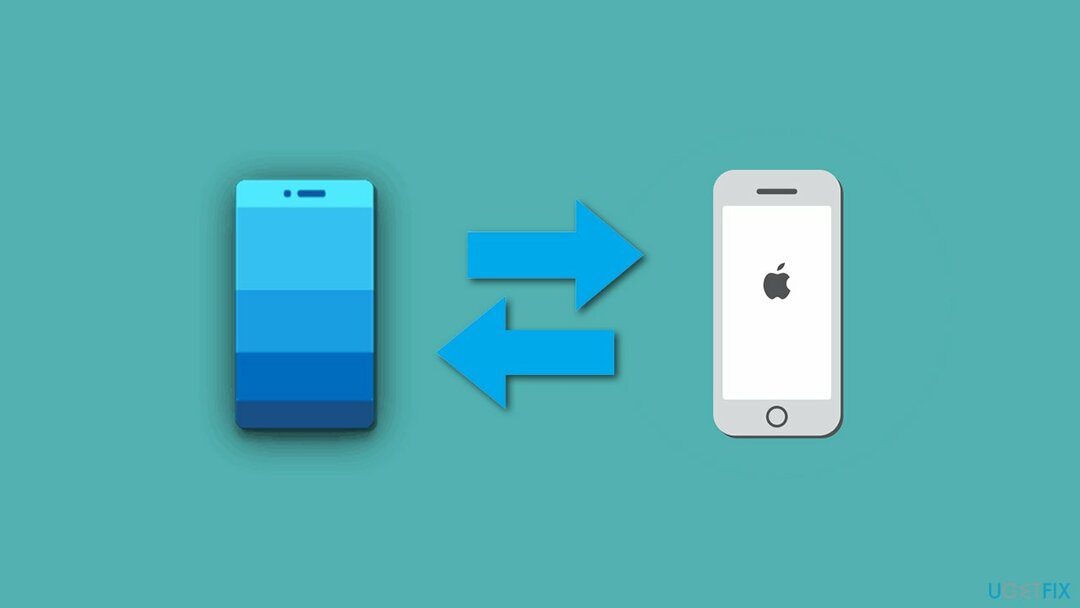
แม้ว่าฟีเจอร์ทั้งหมดจะมีให้สำหรับผู้ที่ใช้โทรศัพท์ที่ใช้ Android แต่ผู้ใช้ iPhone ก็ไม่ได้โชคดีขนาดนั้น จากแหล่งข้อมูลมากมาย แอปโทรศัพท์ของคุณซิงค์กับ Windows 10 ไม่มีรายการคุณสมบัติทั้งหมดที่ระบุไว้ข้างต้น
แน่นอน คำถามที่เกิดขึ้น: ผู้ใช้ iPhone สามารถทำอะไรได้บ้างเมื่อเชื่อมต่ออุปกรณ์ iOS กับ Windows ผ่านแอพ นี่คือรายการคุณสมบัติที่รองรับ:
- การดูเนื้อหาเว็บผ่านแอปเดสก์ท็อป
- การส่งลิงก์จากแอปที่รองรับ เช่น YouTube หรือเว็บเบราว์เซอร์
- ตรวจสอบรายการหน้าที่เข้าชมผ่านไทม์ไลน์จากเบราว์เซอร์ Edge สำหรับ iPhone (หากติดตั้งไว้)
- ดูเอกสาร MS Office หากมีการซิงค์บน iCloud
รับแอปโทรศัพท์ของคุณ
ในการกู้คืนประสิทธิภาพสูงสุดของคอมพิวเตอร์ คุณต้องซื้อ. เวอร์ชันลิขสิทธิ์ Reimage Reimage ซอฟต์แวร์ซ่อมแซม
หากคุณใช้ Windows 10 เวอร์ชัน 1809 อยู่แล้ว (เผยแพร่เดือนตุลาคม 2018)[3] หรือสูงกว่านั้น แอปโทรศัพท์ของคุณควรได้รับการติดตั้งบนอุปกรณ์ของคุณแล้ว หากไม่ได้ติดตั้งไว้ คุณควรติดตั้งด้วยตนเองหรืออัปเดต Windows เราขอแนะนำอย่างหลังเมื่อคุณพลาดการปรับปรุงความเสถียรและคุณสมบัติใหม่ของระบบปฏิบัติการ
ในการอัปเดต Windows ให้ทำตามขั้นตอนเหล่านี้ (หากคุณใช้ Windows รุ่นเก่ากว่า คุณควร ดาวน์โหลดแอป จาก Microsoft Store):
- คลิกขวาที่ เริ่ม และเลือก การตั้งค่า
- เลือก อัปเดต & ความปลอดภัย ส่วน
- ทางด้านขวา เลือก ตรวจสอบสำหรับการอัพเดต

- ติดตั้งทุกอย่างที่มีและ รีบูต พีซีของคุณ
ซิงค์ iPhone กับแอพโทรศัพท์ของคุณ
ในการกู้คืนประสิทธิภาพสูงสุดของคอมพิวเตอร์ คุณต้องซื้อ. เวอร์ชันลิขสิทธิ์ Reimage Reimage ซอฟต์แวร์ซ่อมแซม
หมายเหตุ: ตรวจสอบให้แน่ใจว่าทั้งพีซีและ iPhone ของคุณสามารถเข้าถึงอินเทอร์เน็ตได้
- คลิกขวาที่ เริ่ม และเลือก การตั้งค่า
- เลือก โทรศัพท์ ตัวเลือกแล้วเลือก เพิ่มโทรศัพท์

- หากคุณไม่มีบัญชี Microsoft ที่เชื่อมโยงกับพีซีของคุณ คุณจะถูกขอให้ป้อน หมายเลขโทรศัพท์
- เลือก iPhone เมื่อได้รับแจ้ง

- ตามที่อธิบายไว้ในคำแนะนำ คุณจะต้องเข้าถึงหน้าเว็บหนึ่งๆ และเพื่อดาวน์โหลดแอปและติดตั้ง Microsoft Edge บน iPhone
- เสร็จแล้วติ๊ก ใช่ ฉันติดตั้ง Edge บน iPhone เสร็จแล้ว เครื่องหมายถูกและเลือก ดำเนินการต่อ
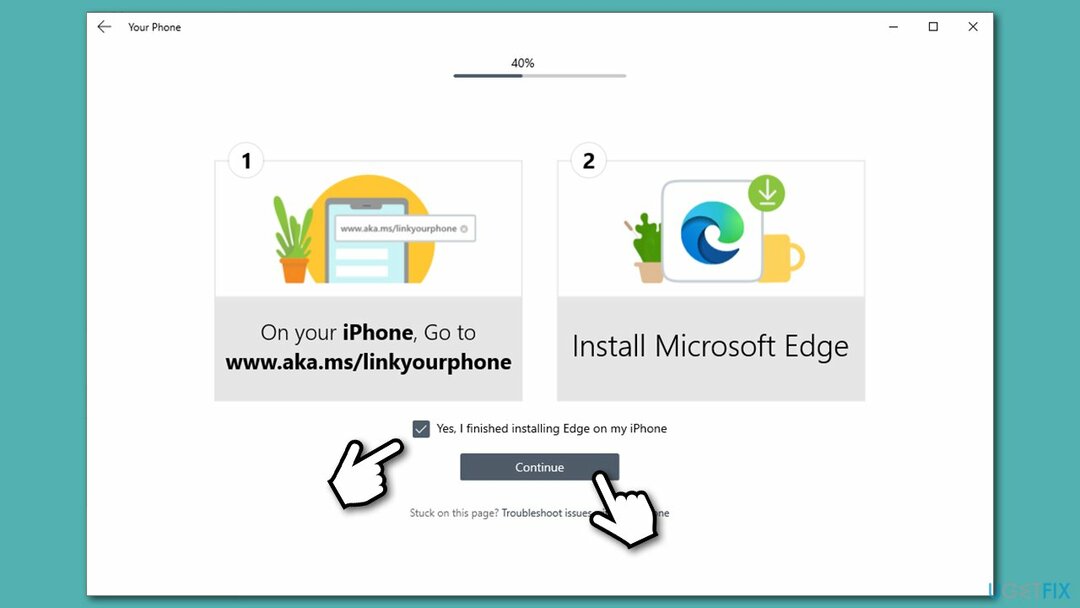
- ลงชื่อเข้าใช้ด้วยบัญชี Microsoft ของคุณบน iPhone และใช้ ดำเนินการต่อบนปุ่มพีซี
- ตอนนี้ iPhone ของคุณควรซิงค์กับพีซี Windows ของคุณ
ดังที่ได้กล่าวไปแล้ว คุณจะไม่สามารถรับสายหรือเขียนข้อความผ่านคอมพิวเตอร์ Windows 10 ได้ อันที่จริง ฟังก์ชันการทำงานค่อนข้างจำกัดเมื่อเทียบกับสิ่งที่โทรศัพท์ของคุณเสนอให้กับอุปกรณ์ Android อย่างไรก็ตาม มันอาจจะมีประโยชน์ถ้าคุณต้องการทำงานต่อบนพีซีของคุณหรือเข้าถึงเอกสาร MS Office อย่างง่ายดาย
เพิ่มประสิทธิภาพระบบของคุณและทำให้มันทำงานได้อย่างมีประสิทธิภาพมากขึ้น
เพิ่มประสิทธิภาพระบบของคุณตอนนี้! หากคุณไม่ต้องการตรวจสอบคอมพิวเตอร์ด้วยตนเองและพยายามค้นหาปัญหาที่ทำให้คอมพิวเตอร์ช้าลง คุณสามารถใช้ซอฟต์แวร์เพิ่มประสิทธิภาพตามรายการด้านล่าง โซลูชันทั้งหมดเหล่านี้ได้รับการทดสอบโดยทีมงาน ugetfix.com เพื่อให้แน่ใจว่าจะช่วยปรับปรุงระบบ ในการเพิ่มประสิทธิภาพคอมพิวเตอร์ของคุณด้วยการคลิกเพียงครั้งเดียว ให้เลือกหนึ่งในเครื่องมือเหล่านี้:
เสนอ
ทำมันตอนนี้!
ดาวน์โหลดเครื่องมือเพิ่มประสิทธิภาพคอมพิวเตอร์ความสุข
รับประกัน
ทำมันตอนนี้!
ดาวน์โหลดเครื่องมือเพิ่มประสิทธิภาพคอมพิวเตอร์ความสุข
รับประกัน
หากคุณไม่พอใจกับ Reimage และคิดว่าไม่สามารถปรับปรุงคอมพิวเตอร์ของคุณได้ โปรดติดต่อเรา! โปรดให้รายละเอียดทั้งหมดที่เกี่ยวข้องกับปัญหาของคุณกับเรา
กระบวนการซ่อมแซมที่ได้รับสิทธิบัตรนี้ใช้ฐานข้อมูล 25 ล้านส่วนประกอบที่สามารถแทนที่ไฟล์ที่เสียหายหรือสูญหายในคอมพิวเตอร์ของผู้ใช้
ในการซ่อมแซมระบบที่เสียหาย คุณต้องซื้อ. เวอร์ชันลิขสิทธิ์ Reimage เครื่องมือกำจัดมัลแวร์

เข้าถึงเนื้อหาวิดีโอที่มีการจำกัดพื้นที่ด้วย VPN
อินเทอร์เน็ตส่วนตัว เป็น VPN ที่สามารถป้องกันผู้ให้บริการอินเทอร์เน็ตของคุณ รัฐบาลและบุคคลที่สามไม่ให้ติดตามออนไลน์ของคุณและอนุญาตให้คุณไม่เปิดเผยตัวตนโดยสมบูรณ์ ซอฟต์แวร์นี้มีเซิร์ฟเวอร์เฉพาะสำหรับการทอร์เรนต์และการสตรีม เพื่อให้มั่นใจถึงประสิทธิภาพสูงสุดและไม่ทำให้คุณช้าลง คุณยังสามารถข้ามข้อจำกัดทางภูมิศาสตร์และดูบริการต่างๆ เช่น Netflix, BBC, Disney+ และบริการสตรีมมิ่งยอดนิยมอื่นๆ ได้โดยไม่มีข้อจำกัด ไม่ว่าคุณจะอยู่ที่ไหน
ไม่ต้องจ่ายผู้เขียน ransomware – ใช้ตัวเลือกการกู้คืนข้อมูลอื่น
การโจมตีของมัลแวร์ โดยเฉพาะอย่างยิ่งแรนซัมแวร์ เป็นอันตรายที่ใหญ่ที่สุดต่อไฟล์รูปภาพ วิดีโอ ที่ทำงาน หรือโรงเรียนของคุณ เนื่องจากอาชญากรไซเบอร์ใช้อัลกอริธึมการเข้ารหัสที่แข็งแกร่งเพื่อล็อคข้อมูล จึงไม่สามารถใช้งานได้อีกต่อไปจนกว่าจะจ่ายค่าไถ่เป็น bitcoin แทนที่จะจ่ายเงินให้แฮกเกอร์ คุณควรลองใช้ทางเลือกอื่นก่อน การกู้คืน วิธีการที่สามารถช่วยให้คุณดึงข้อมูลบางส่วนที่สูญหายได้อย่างน้อย มิฉะนั้น คุณอาจสูญเสียเงินพร้อมกับไฟล์ หนึ่งในเครื่องมือที่ดีที่สุดที่สามารถกู้คืนไฟล์ที่เข้ารหัสได้อย่างน้อย - การกู้คืนข้อมูล Pro.
สแนปชอต